Paras AirDrop Androidille saumattomalla tiedostojen jakamisella
Tiedostojen jakaminen laitteiden välillä on paljon helpompaa matkapuhelimissa. Android-käyttäjät ovat saattaneet tuntea olevansa jätetty ulkopuolelle, koska Apple-käyttäjillä on AirDrop, joka on kätevä tiedostojen jakamiseen iOS-laitteiden välillä. Onneksi Google on julkaissut AirDropin Androidille, jolla on samat toiminnot kuin AirDrop iOS-laitteille. Jos haluat siirtää videoita, kuvia tai muita tiedostoja, voit nyt jakaa langattomasti. Haluatko lisätietoja siitä? Onneksi koko sivu opastaa sinut AirDrop for Androidin läpi yksityiskohtaisesti ja antaa oppaan sen käyttöön.
Opasluettelo
Onko olemassa virallista AirDrop-sovellusta Androidille Kuinka käyttää lähijakoa saadaksesi AirDrop-toiminnot Androidissa AirDrop-tiedostojen siirtäminen Androidista tietokoneeseen [Turvallinen ja nopea] Usein kysytyt kysymykset AirDropin käyttämisestä Androidin kanssaOnko olemassa virallista AirDrop-sovellusta Androidille
Onko Androidilla AirDrop? Vastaus on kyllä. Applen käyttäjillä on pitkään ollut sisäänrakennettu tiedostonjakoominaisuus AirDrop, jonka avulla voit siirtää tiedostoja kätevästi iOS-laitteiden välillä. Samaan aikaan Android-laitteissa on useiden vuosien ajan vain Bluetooth, jonka avulla ne siirtävät tietoja laitteesta toiseen Android-laitteeseen, mikä on hidasta ja hankalaa käyttää.
Tästä syystä Google on tehnyt Nearby Sharen pääasiassa Android-laitteille. Voit käyttää sitä valokuvien, videoiden ja muiden tiedostojen langattomaan jakamiseen, mikä tekee siitä lähimpänä Googlen AirDropin Apple-versiota. Tämä AirDropin Android-versio on laajentanut leviämistään Windows-tietokoneisiin ja Chromebookeihin, mutta se ei toimi minkään ekosysteeminsä ulkopuolella, aivan kuten AirDropin sisäänrakennettu versio ei toimi minkään Android-tuotteen kanssa.
Kuinka käyttää lähijakoa saadaksesi AirDrop-toiminnot Androidissa
Nyt kun tiedät AirDropista Androidille, lähijako. Joten kuinka käyttää sitä tiedostojen siirtämiseen? Työkalu käyttää edelleen Bluetoothia laitteen etsintään, joten kun otat lähijaon käyttöön, Bluetooth-signaali kytkeytyy päälle, mikä osoittaa, että se on käytettävissä tiedostojen jakamiseen. Lisäksi tässä AirDrop for Android -sovelluksessa on monia tietosuojavaihtoehtoja, joista voit valita ne, jotka voivat tarkastella laitettasi tiedostojen vastaanottamista varten. Tutustu alla oleviin vaiheisiin:
Vaihe 1.Siirry Android-laitteen Asetukset-kohtaan ja siirry sitten Kytketyt laitteet -osioon. Napauta seuraavaksi "Yhteysasetukset" ja valitse sitten "Lähijako".
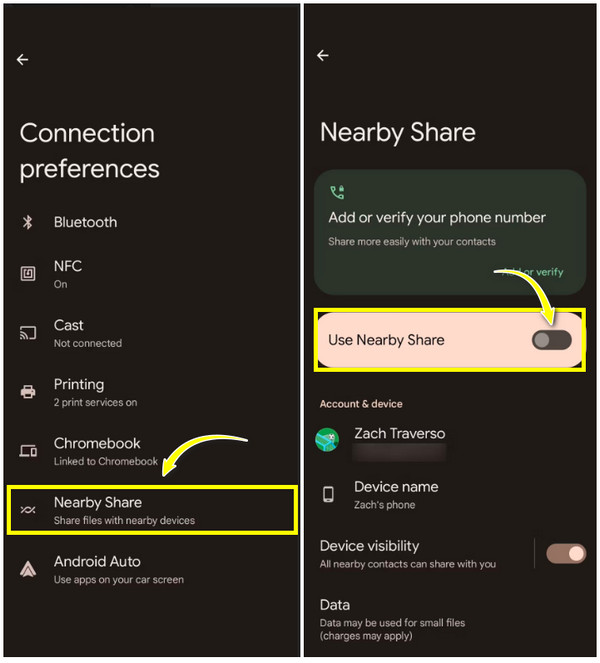
Vaihe 2.Varmista, että "Käytä lähijakoa" -kytkinpainike on päällä. Napauta sen jälkeen "Laitteen näkyvyys" valitaksesi kenen haluat nähdä laitettasi.
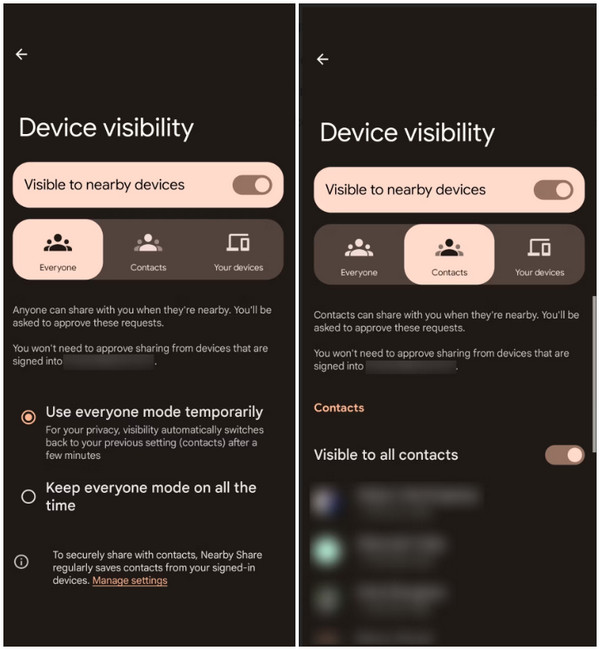
Siellä sinulla on kolme vaihtoehtoa:
- Kaikki. Se huomauttaa, että kuka tahansa lähellä oleva voi jakaa sisältöä kanssasi, mutta he tarvitsevat silti luvan.
- Yhteystiedot. Kaikki yhteystietoluettelossasi olevat voivat tarkastella laitettasi, mutta se on mahdollista vain, jos hänen laitteensa on avattu.
- Laitteesi. Vain ensisijaisesti Gmail-tiliäsi käyttävät laitteet voivat tarkastella Android-laitettasi.
Vaihe 3.Siirry nyt kohtaan "Data", "Vain Wi-Fi" tai "Ilman Internetiä" versiostasi riippuen "Laitteen näkyvyys" -osiossa. Valitse menetelmä, jolla haluat tiedostosi lähetettävän.
Vaihe 4.Olet nyt valmis käyttämään AirDrop for Android -sovellusta. Siirry sisältöön, jonka haluat jakaa, olipa kyseessä valokuva, video, asiakirja tai muut tiedostot, ja napauta sitten "Jaa". Valitse "Lähijako" -vaihtoehto. Se alkaa etsiä lähellä olevia saatavilla olevia laitteita ja valitsee sen, jonka kanssa haluat jakaa sisältöä.
Toisen henkilön tulee hyväksyä pyyntö ennen prosessin päättymistä. Ympyrä muuttuu vihreäksi, kun jakamisprosessi on valmis. napauta "Valmis"-painiketta viimeistelläksesi asiat.
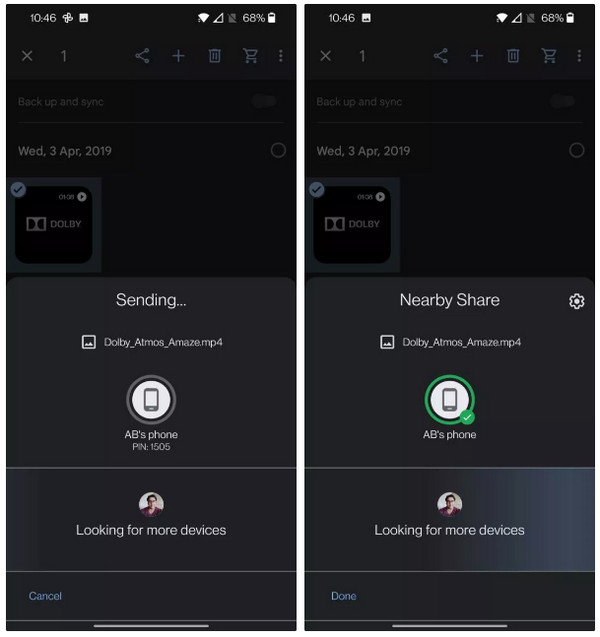
AirDrop-tiedostojen siirtäminen Androidista tietokoneeseen [Turvallinen ja nopea]
Toisin kuin AirDrop, AirDrop for Android -sovellusta ei voi käyttää Windows-tietokoneissa. Siksi sinun on käytettävä AnyRec PhoneMover kohtaan siirtää tiedostoja Androidista Windows PC:hen. Ohjelma on yhden napsautuksen puhelimen tiedonsiirtoratkaisu, jossa voit jakaa, hallita ja varmuuskopioida tärkeitä tiedostoja kaikkien Android-, iPhone- ja tietokoneiden välillä. Katetut tiedostot sisältävät videoita, yhteystietoja, musiikkia, viestejä ja valokuvia. Käyttämällä tätä AirDrop-vaihtoehtoa Androidissa voit siirtää ne kaikki saumattomasti ja nopeasti. Lisäksi tärkeiden yhteystietojen ja muiden tiedostojen varmuuskopiointi ei vie paljon aikaa, koska ohjelmisto tarjoaa tähän ainutlaatuisen ominaisuuden.

Keskeisten tietojen siirto yhdellä napsautuksella Androidin ja tietokoneiden välillä.
Esikatsele näytöllä kaikkia tiedostoja, joissa on luokkia, metatietoja ja järjestyksiä.
Vie kaikki puhelinviestit tietokoneellesi HTML-, TXT- tai CSV-muodossa.
Tukee kaikkia siirrettäviä tiedostotyyppejä, aivan kuten AirDrop Android-laitteille.
Suojattu lataus
Vaihe 1.Lataa ja käynnistä ilmainen AnyRec PhoneMover. Android-laitteesi kannattaa muistaa liittää tietokoneeseen USB-kaapelilla.
Vaihe 2.Valitse nyt vasemmanpuoleisesta välilehdestä tiedot, jotka haluat siirtää, kuten AirDrop, mukaan lukien "Kuvat", "Videot", "Musiikki", "Yhteystiedot" ja "Viestit". Kun olet valinnut, ohjelmisto alkaa skannata olemassa olevia tietojasi heti sen jälkeen.

Vaihe 3.Valitsemasi luokan tiedot näkyvät näytölläsi. Valitse siirrettävä valinta rastittamalla valintaruudut. Voit myös kaksoisnapsauttaa kutakin nähdäksesi, oletko valinnut oikean.

Vaihe 4.Napsauta sitten yllä olevaa "Vie PC:lle" -painiketta, jossa toinen ikkuna avautuu, ja sinun on valittava kansio tietojen tallentamista varten. Vahvista se, ja siirtoprosessi alkaa tässä AirDrop-vaihtoehdossa Androidille. Voit myös käyttää sitä siirtää Android-tiedostoja Maciin.

Suojattu lataus
Usein kysytyt kysymykset AirDropin käyttämisestä Androidin kanssa
-
Voitko AirDropilla Androidille?
Ei. Valitettavasti AirDrop-ominaisuus toimii vain iPhone-, iPad- ja Mac-tietokoneissa, eikä se toimi ekosysteemin ulkopuolella. Joten iPhone-käyttäjät eivät voi jakaa jotain Android-käyttäjien kanssa AirDropin kautta.
-
Kuinka asetat AirDrop for Android -laitteen näkyvyyden?
Etsi Android-laitteesi lähijakoon ja valitse sitten Laitteen näkyvyys -kohdasta kaikki, yhteystiedot tai laitteesi. Jos olet valinnut Kaikki, voit käyttää väliaikaista tilaa tai koko ajan. Tai jos olet valinnut Yhteystiedot, voit valita yksittäisiä henkilöitä tai olla kaikkien nähtävissä.
-
Kuinka voin jakaa sovelluksen käyttämällä AirDrop for Androidia?
Avaa Google Play Kauppa laitteellasi ja napauta sitten "Profiili"-painiketta näytön oikeassa kulmassa. Valitse sieltä Hallitse sovelluksia ja laitteita ja napauta sitten "Share Apps" -osion vieressä olevaa "Lähetä"-painiketta. Valitse sen jälkeen yksi sovellus, jonka haluat jakaa, ja napauta "Lähetä" -painiketta uudelleen.
-
Voiko lähijako toimia iPhonen AirDropin kanssa?
Ei. On mahdotonta siirtää tiedostoja Nearby Sharen ja AirDropin välillä, koska nämä kaksi työkalua toimivat eri alustoilla. Nearby Share on tehty vain Android-laitteille, ja AirDrop-ominaisuus on tarkoitettu vain iOS-laitteille.
-
Kuinka lähijako otetaan käyttöön Chromebookissa?
Prosessi on samanlainen kuin lähijaon käyttöönotto Android-laitteissa. Siirry "Asetukset" -sovellukseen, siirry "Yhdistetyt laitteet / Lähijaosta" -painikkeeseen ja ota se käyttöön napsauttamalla sitä.
Johtopäätös
Siinä se on! Tämä viesti on osoittanut sinulle tapoja käyttää AirDrop for Android -laitetta, jonka nimi on Nearby Share. Sait myös paljon tietoa siitä, miten se toimii, kuinka se on sama kuin iOS-laitteiden AirDrop-ominaisuus ja paljon muuta. Lisäksi opit tuntemaan parhaan työkalun Android-tiedostojen jakamiseen tietokoneille, joka on AnyRec PhoneMover. Ohjelmisto pystyy jakamaan, hallitsemaan ja varmuuskopioimaan tärkeitä tiedostoja Android- ja iOS-laitteiden ja tietokoneiden välillä. Ei vain sitä, sillä sillä on paljon enemmän tarjottavaa, joten katso itse!
Suojattu lataus
